本教程介绍如何在Windows Server 2008系统中配置Apache的httpd.conf文件,以自定义记录所需的Web访问日志信息,包括客户端IP地址、访问时间、请求状态码等关键数据,便于后续分析与监控网站访问情况。
1、 进入Apache安装目录,找到conf文件夹中的httpd.conf配置文件并打开。
2、 找到:
3、 这是用于存放日志的目录,通常位于Apache安装路径下的logs文件夹中,access.log为默认日志文件名。可根据实际需要进行调整,若无特殊要求,保持默认设置即可。此处已将其更改为CustomLog logs/webaccess.log common,以满足自定义日志记录需求,便于后续查看与管理访问日志信息。
4、 接着寻找上方的
5、 这是配置需保存的日志内容,其中%h、%l等符号分别代表不同的记录信息。
6、 请根据个人需要,参照下方译文自行调整。
7、 Apache官方文档中列出了可用于日志格式字符串中的各类变量及其具体含义,以下为相关内容的中文表述:
8、 %…a:表示客户端的远程IP地址。
9、 %…A:表示服务器端的本地IP地址。
10、 %…B:表示实际发送给客户端的字节数,不包括HTTP响应头部分。
11、 %…b:以CLF(Common Log Format)标准记录已发送的字节数,同样不包含HTTP头部信息;若未传输任何数据,则显示-而非数字0。
12、 %…{FOOBAR}e:获取并输出名为FOOBAR的环境变量的值。
13、 %…f:记录当前请求所对应的具体文件路径名称。
14、 %…h:远程主机的主机名或IP地址,通常指发起请求的客户端。
15、 %…H:客户端请求中使用的协议类型,如HTTP/1.1等。
16、 %…{Foobar}i:提取并记录请求头中名为Foobar的字段内容。
17、 %…l:由identd服务提供的远程用户登录名,若该服务未启用或未提供信息,则为空。
18、 %…m:客户端发起请求所使用的方法,例如GET、POST、PUT等。
19、 %…{Foobar}n:获取其他模块中设定的名为Foobar的注解信息。
20、 %…{Foobar}o:记录服务器在响应头中Foobar字段的内容。
21、 %…p:服务器用于响应请求的实际端口号。
22、 %…P:处理该请求的子进程唯一标识符(PID)。
23、 %…q:请求中的查询字符串部分,即URL中?之后的内容;若无查询参数,则为空字符串。
24、 %…r:记录请求的第一行完整信息,如GET /index.html HTTP/1.1。
25、 %…s:返回给客户端的HTTP状态码。对于经过内部重定向的请求,此值反映原始请求的状态码;若使用%…>s,则记录最终响应的状态码。
26、 %…t:以公共日志格式(标准英文时间格式)记录请求发生的时间,如。
27、 %…{format}t:按照指定的时间格式输出时间,format可自定义为多种时间表示方式。
28、 %…T:记录服务器处理并响应请求所耗费的总时间,单位为秒。
29、 %…u:经身份验证的远程用户名,来自认证机制;但若返回状态码为401(未授权),则该值可能无效或被伪造。
30、 %…U:用户所请求资源的URL路径,不包括查询字符串部分。
31、 %…v:服务器配置中定义的ServerName,即响应请求的虚拟主机名称。
32、 %…V:根据UseCanonicalName指令设置生成的服务器名称,常用于规范化主机名输出。
33、 上述所有变量前的…代表一个可选的条件修饰符。若未满足特定条件,相应变量值将用-代替。通过分析默认httpd.conf文件中的LogFormat指令示例可知,其定义了一种名为common的日志格式,主要包含以下信息:远程主机地址、远程登录名、认证用户、请求时间、请求首行、响应状态码以及响应数据量,构成了典型的访问日志记录结构。
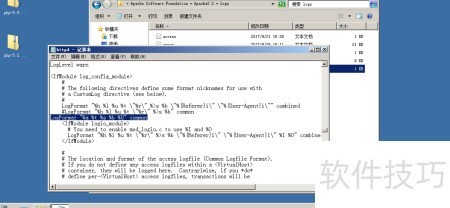
34、 例如需记录客户端IP、连接时间、响应状态码、传输字节数及请求的URL路径,可先将原有的LogFormat日志格式用号注释掉,再复制一份置于下方,确保配置修改时有备份可用,便于后续调整与恢复,避免误操作导致日志记录异常。
35、 对应添加如下内容

36、 保存配置后重启Apache服务,若无错误提示且重启成功,系统将在Apache的logs目录下生成日志文件。该文件名称与配置中CustomLog所设定的保持一致,例如我将其命名为webaccess.log,则生成的文件即为webaccess.log。

37、 接下来通过IP地址访问网站,我将使用另一台虚拟机进行测试。图二中的1.php是PHP探针页面,由于已配置好PHP环境。若对Apache、PHP、MySQL的搭建不熟悉,可关注后续内容,我将发布相关详细教程,帮助大家逐步掌握环境搭建方法。
38、 访问地址为 http://10.0.0.3 及其子页面 http://10.0.0.3/1.php。
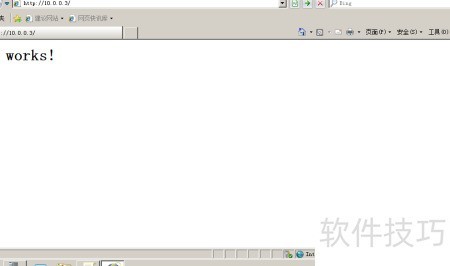

39、 查看访问后的日志记录情况
40、 分析此条信息
41、 客户端IP地址为10.0.0.1
42、 时光流转,岁月如梭,每一刻都承载着过往与未来的交汇,在无声中悄然改变着一切。
43、 成功响应
44、 2146字节传输数量
45、 访问网站的路径为/1.php
46、 好了,到这里就够了!!!















